Консольная утилита nslookup используется для проверки работоспособности DNS-серверов в окружениях Unix и Windows. Простота структуры запроса дает возможность быстро и удобно анализировать обработку DNS-запроса. Запуск с простым запросом (по полному имени сервера) осуществляет соединение с DNS-сервером по умолчанию и поиск введенного имени.
Для проверки поиска имени www.companyabc.com введите в командной строке:
nslookup www.companyabc.com
Кроме того, с помощью nslookup можно просматривать другие типы ресурсов DNS - например, записи MX и SOA организации. Для просмотра записи MX выполните перечисленные ниже шаги (результат показан на рис. 7.7).
1. Запустите интерфейс командной строки.
2. Введите nslookup и нажмите клавишу <Enter>.
3. Введите set query=mx (или просто set q=mx) и нажмите клавишу <Enter>.
4. Введите microsoft.com и нажмите клавишу <Enter>.
Выходная информация о записях MX показывает не только все записи MX домена, их приоритет и IP-адрес, с которым они связаны, но и сведения о сервере имен домена.
По умолчанию nslookup посылает запрос тому DNS-серверу, на который сделана настройка сетевого окружения системы. Еще одно достоинство nslookup состоит в том, что эта утилита позволяет выбирать серверы для запроса. С помощью этой функции администратор может проверить, все ли серверы в домене возвращают одинаковый ответ.
Эта технология может пригодиться, например, когда организация меняет своего поставщика услуг Internet, так как в этом случае могут измениться IP-адреса серверов. Внесение изменений в DNS отнимает у администратора несколько минут, однако репликация изменений в Internet может длиться от 24 до 72 часов. В течение этого периода некоторые серверы могут использовать старый IP-адрес почтового сервера.
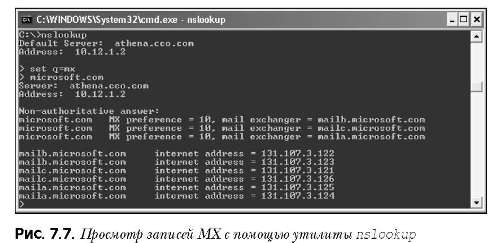
Для проверки, обновились ли записи DNS на всех серверах, администратор посылает запросы к ним, выполняя приведенную ниже последовательность шагов.
1. Запустите интерфейс командной строки.
2. Введите nslookup и нажмите клавишу <Enter>.
3. Введите server <^-адрес>, где <^-адрес> - это IP-адрес DNS-сервера, к которому посылается запрос. Нажмите клавишу <Enter>.
4. Введите set query=mx (или просто set q=mx) и нажмите клавишу <Enter>.
5. Введите microsoft.com и нажмите клавишу <Enter>. Повторите шаг 3 для остальных серверов.
Утилита nslookup может помочь в определении версии BIND на удаленном Unix DNS-сервере. Для этого потребуется выполнить следующие шаги.
1. Запустите интерфейс командной строки.
2. Введите nslookup и нажмите клавишу <Enter>.
3. Введите server <^-адрес>, где <^-адрес> - это IP-адрес DNS-сервера, к которому посылается запрос. Нажмите клавишу <Enter>.
4. Введите set class=chaos и нажмите клавишу <Enter>.
5. Введите set type=txt и нажмите клавишу <Enter>.
6. Введите version.bind и нажмите клавишу <Enter>.
Если администратор BIND DNS-сервера настроил сервер на обработку таких запросов, то в результате будет получена версия BIND. Как было замечено ранее, для поддержки записей SRV версия BIND должна быть 8.1.2 или выше.
Использование DNSLINT
DNSLINT - это Windows-утилита для диагностики различных нюансов разрешения имен в DNS. Эта утилита в состав Windows Server не входит, поэтому по умолчанию не устанавливается. Ее можно загрузить из официального сайта компании Microsoft. Прямую ссылку на утилиту можно найти в статье базы знаний Microsoft № 321046.
После запуска утилита DNSLINT генерирует HTML-файл в папке, откуда она была запущена. Администратору эта утилита может быть полезной для проверки разрешения имен, связанных с почтовыми службами, и решения проблем, возникающих в Active Directory.
Если запустить DNSLINT с параметрами DNSLINT /d <имя домена> /c, будет проведена проверка информации DNS на авторитарных в проверяемом домене DNS-серверах; кроме того, будет проверяться работоспособность служб SMTP, POP3 и IMAP на сервере. Полный список опций утилиты можно получить, набрав в командной строке DNSLINT /?
Microsoft Exchange Server 2003. Использование nslookup для поиска DNS-записи сервера Exchange
28-12-2009
| << Предыдущая статья | Следующая статья >> |
| Microsoft Exchange Server 2003. Использование модуля просмотра событий Event Viewer | Microsoft Exchange Server 2003. Использование dnscmd |